Windows 11 截图工具获得屏幕截图的自动保存功能
珍惜时间,勤奋学习!今天给大家带来《Windows 11 截图工具获得屏幕截图的自动保存功能》,正文内容主要涉及到等等,如果你正在学习文章,或者是对文章有疑问,欢迎大家关注我!后面我会持续更新相关内容的,希望都能帮到正在学习的大家!
您不再需要手动保存使用Windows 11中的截图工具捕获的截图。除了被复制到剪贴板之外,它们还将以PNG 格式自动保存在应用程序版本11.2209.2.0中“我的图片”下的“截图”文件夹中向前。以下是您可以启用或禁用此行为的方法。
Windows 11 中的截图工具
到目前为止,使用截图工具,当您使用快捷键Win+Shift+S并捕获截图时。
它将自动复制到剪贴板,您可以将其粘贴到 Paint 或其他图像编辑器中,或者您可以打开 Snipping Tool 进行标记和共享。但是,该应用程序严重缺乏自动保存功能。
用户需要点击通知打开截图工具,然后需要在应用内设置中选择保存按钮并浏览文件夹来保存截图。
应用户要求,微软现在增加了在 Windows 11 中为 Snipping Tool 自动保存屏幕截图的功能。
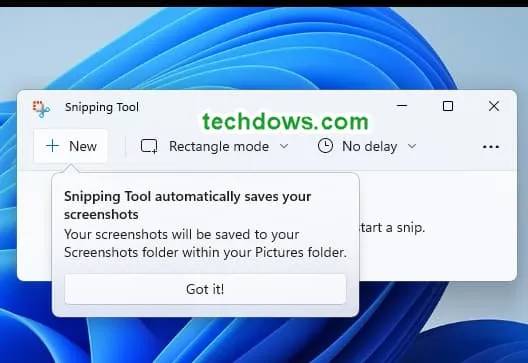
截图工具获得自动保存功能
微软在 Windows 11 22H2 Insider build 25211 中引入了该功能。
安装此版本后,您需要打开 Microsoft Store 并更新 Snipping Tool(如果没有)。
具有自动截图保存功能的有效截图工具版本是 11.2209.2.0
当您使用 Win+Shift+S 键盘快捷键时,选项会显示在顶部,并且能够绘制和选择屏幕区域。
完成此操作后,您会收到一条通知,说明屏幕截图已复制到剪贴板并保存。
您可以在“我的图片”的“截图”文件夹中找到已保存的片段
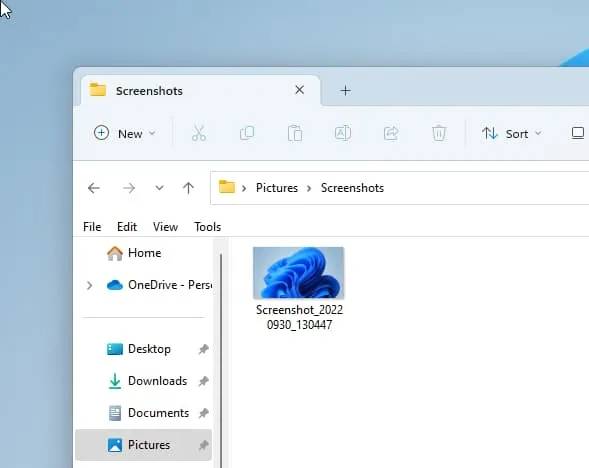
如何禁用截图工具的自动截图保存。
- 按Win键打开开始
- 输入 snip,打开截图工具
- 单击三点图标并选择设置
- 将“自动保存屏幕截图”设置切换为关闭以禁用该功能。
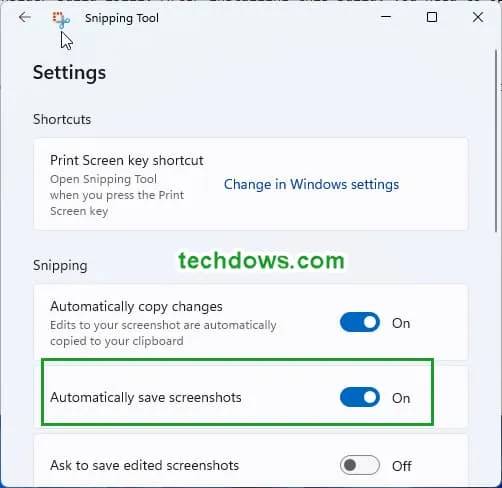
注意:该功能默认启用。
Micorsoft 已更新 Snipping Tool 设置,值得注意的是与旧版本相比有何变化。
比较新旧截图工具设置
| 旧截图工具设置 | 新的截图工具设置 |
| 自动复制到剪贴板 | 自动复制更改 |
| 要求保存剪辑 | 自动保存截图 |
| 要求保存编辑的屏幕截图 | |
| 多个窗口 | 多个窗口 |
| 剪断轮廓 | 为每个屏幕截图添加边框 |
该功能可能需要一段时间才能发布到稳定版 Windows 11 版本。同时,当您使用Winkey +Print Screen快捷方式时,您可以将截图直接永久保存到截图文件夹中。
以上就是《Windows 11 截图工具获得屏幕截图的自动保存功能》的详细内容,更多关于手机,软件,数码,剪贴板的资料请关注golang学习网公众号!
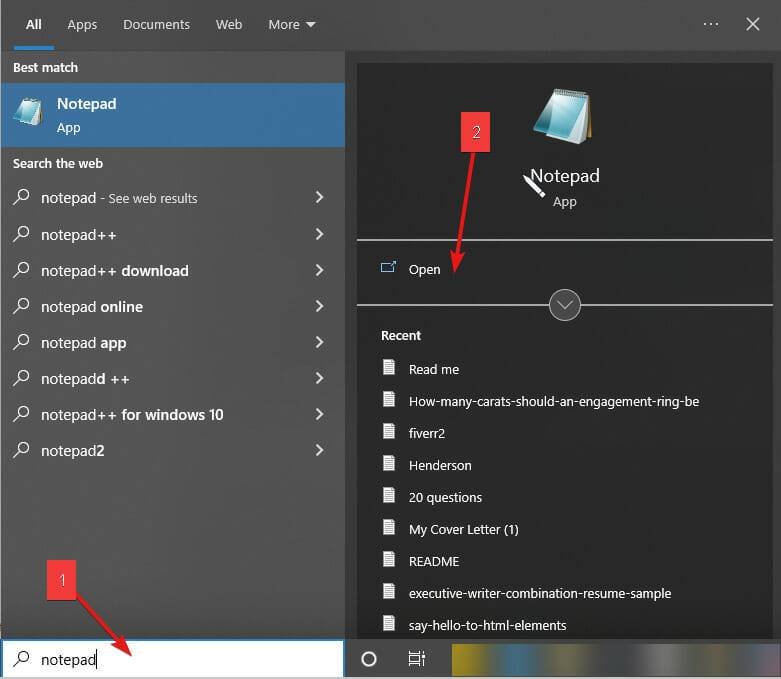 从浏览器上传大文件到 S3 时的最佳实践
从浏览器上传大文件到 S3 时的最佳实践
- 上一篇
- 从浏览器上传大文件到 S3 时的最佳实践
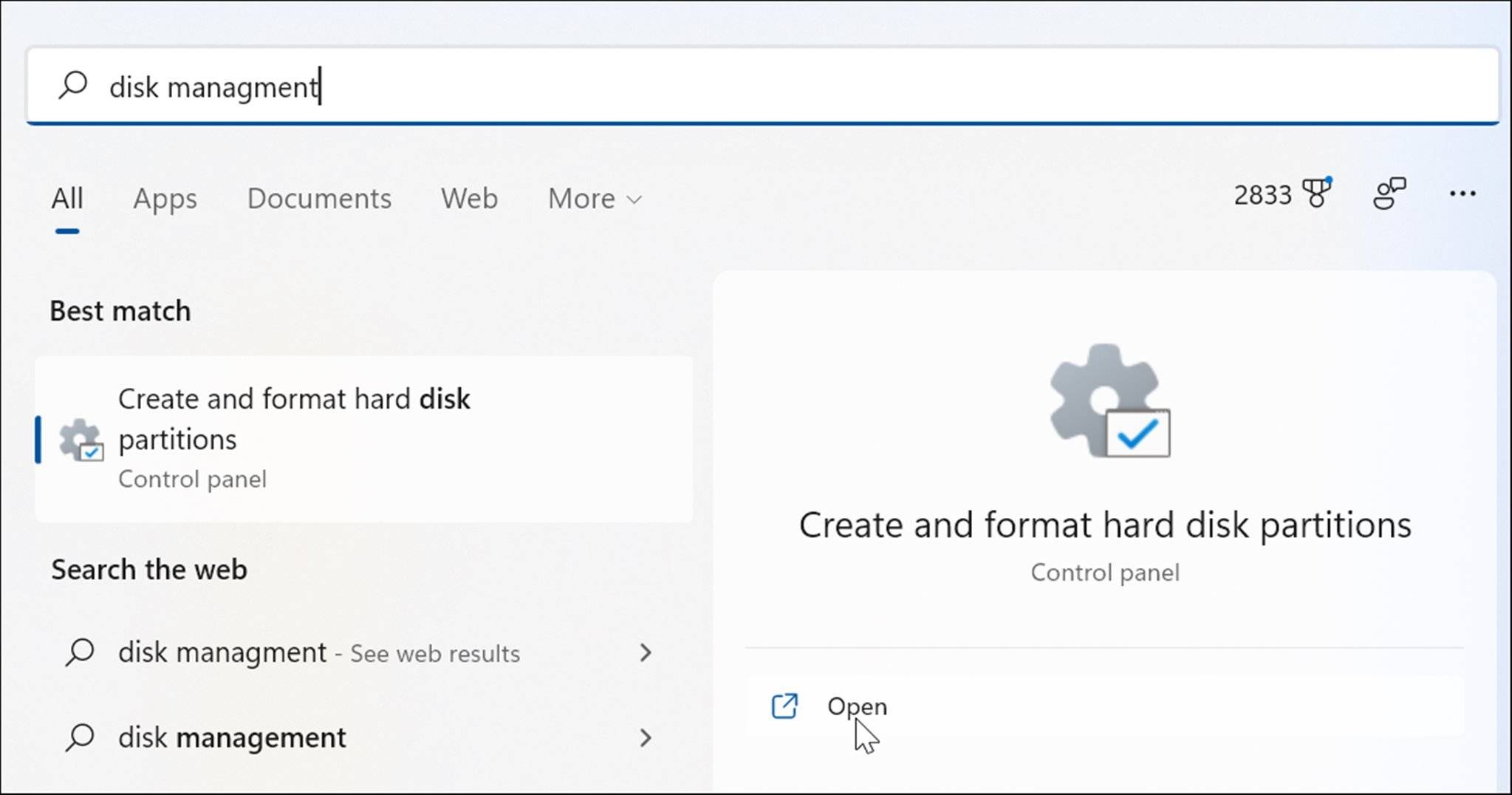
- 下一篇
- 在 Windows 11 上打开磁盘管理的 6 种方法
-

- 文章 · 软件教程 | 7小时前 |
- Windows默认打开此电脑设置方法
- 133浏览 收藏
-

- 文章 · 软件教程 | 7小时前 |
- 蓝湖官网会员登录及特权全解析
- 216浏览 收藏
-

- 文章 · 软件教程 | 7小时前 |
- Win11触摸板驱动安装方法详解
- 134浏览 收藏
-

- 文章 · 软件教程 | 7小时前 |
- Win11截图快捷键设置教程
- 312浏览 收藏
-

- 文章 · 软件教程 | 7小时前 |
- Win10步骤记录器使用方法与教程
- 125浏览 收藏
-

- 文章 · 软件教程 | 7小时前 |
- 百度地图交通显示错误怎么解决
- 460浏览 收藏
-

- 文章 · 软件教程 | 7小时前 |
- Win11关闭自动更新设置教程
- 320浏览 收藏
-

- 文章 · 软件教程 | 7小时前 |
- 夸克浏览器阅读入口及网址推荐
- 264浏览 收藏
-

- 文章 · 软件教程 | 7小时前 |
- Windows10清除历史记录步骤
- 338浏览 收藏
-

- 前端进阶之JavaScript设计模式
- 设计模式是开发人员在软件开发过程中面临一般问题时的解决方案,代表了最佳的实践。本课程的主打内容包括JS常见设计模式以及具体应用场景,打造一站式知识长龙服务,适合有JS基础的同学学习。
- 543次学习
-

- GO语言核心编程课程
- 本课程采用真实案例,全面具体可落地,从理论到实践,一步一步将GO核心编程技术、编程思想、底层实现融会贯通,使学习者贴近时代脉搏,做IT互联网时代的弄潮儿。
- 516次学习
-

- 简单聊聊mysql8与网络通信
- 如有问题加微信:Le-studyg;在课程中,我们将首先介绍MySQL8的新特性,包括性能优化、安全增强、新数据类型等,帮助学生快速熟悉MySQL8的最新功能。接着,我们将深入解析MySQL的网络通信机制,包括协议、连接管理、数据传输等,让
- 500次学习
-

- JavaScript正则表达式基础与实战
- 在任何一门编程语言中,正则表达式,都是一项重要的知识,它提供了高效的字符串匹配与捕获机制,可以极大的简化程序设计。
- 487次学习
-

- 从零制作响应式网站—Grid布局
- 本系列教程将展示从零制作一个假想的网络科技公司官网,分为导航,轮播,关于我们,成功案例,服务流程,团队介绍,数据部分,公司动态,底部信息等内容区块。网站整体采用CSSGrid布局,支持响应式,有流畅过渡和展现动画。
- 485次学习
-

- ChatExcel酷表
- ChatExcel酷表是由北京大学团队打造的Excel聊天机器人,用自然语言操控表格,简化数据处理,告别繁琐操作,提升工作效率!适用于学生、上班族及政府人员。
- 3219次使用
-

- Any绘本
- 探索Any绘本(anypicturebook.com/zh),一款开源免费的AI绘本创作工具,基于Google Gemini与Flux AI模型,让您轻松创作个性化绘本。适用于家庭、教育、创作等多种场景,零门槛,高自由度,技术透明,本地可控。
- 3433次使用
-

- 可赞AI
- 可赞AI,AI驱动的办公可视化智能工具,助您轻松实现文本与可视化元素高效转化。无论是智能文档生成、多格式文本解析,还是一键生成专业图表、脑图、知识卡片,可赞AI都能让信息处理更清晰高效。覆盖数据汇报、会议纪要、内容营销等全场景,大幅提升办公效率,降低专业门槛,是您提升工作效率的得力助手。
- 3464次使用
-

- 星月写作
- 星月写作是国内首款聚焦中文网络小说创作的AI辅助工具,解决网文作者从构思到变现的全流程痛点。AI扫榜、专属模板、全链路适配,助力新人快速上手,资深作者效率倍增。
- 4571次使用
-

- MagicLight
- MagicLight.ai是全球首款叙事驱动型AI动画视频创作平台,专注于解决从故事想法到完整动画的全流程痛点。它通过自研AI模型,保障角色、风格、场景高度一致性,让零动画经验者也能高效产出专业级叙事内容。广泛适用于独立创作者、动画工作室、教育机构及企业营销,助您轻松实现创意落地与商业化。
- 3839次使用
-
- pe系统下载好如何重装的具体教程
- 2023-05-01 501浏览
-
- qq游戏大厅怎么开启蓝钻提醒功能-qq游戏大厅开启蓝钻提醒功能教程
- 2023-04-29 501浏览
-
- 吉吉影音怎样播放网络视频 吉吉影音播放网络视频的操作步骤
- 2023-04-09 501浏览
-
- 腾讯会议怎么使用电脑音频 腾讯会议播放电脑音频的方法
- 2023-04-04 501浏览
-
- PPT制作图片滚动效果的简单方法
- 2023-04-26 501浏览






